Pour ceux qui aiment regarder des vidéos courtes, YouTube Shorts peut fournir une quantité illimitée de contenu amusant et captivant. Cependant, votre expérience de visionnage de ces courtes vidéos pourrait en pâtir si l’application YouTube reste à la traîne. Cela peut être encore plus frustrant lorsque YouTube Shorts ne fonctionne pas du tout sur votre Android ou votre iPhone.

Il n’est pas nécessaire de passer à Instagram ou TikTok pour les besoins de divertissement. Dans cet article, nous partagerons quelques conseils utiles pour résoudre le problème de non lecture de YouTube Shorts sur Android et iPhone. Alors allons-y.
1. Vérifiez votre connexion Internet
Une connexion Internet irrégulière peut empêcher l’application YouTube de lire Shorts sur votre téléphone. Le moyen le plus rapide de vérifier si votre Internet fonctionne consiste à ouvrir quelques sites Web dans l’application de navigateur de votre téléphone. En cas de problème avec votre connexion Internet, envisagez de passer à une autre connexion réseau et de réessayer. Vous pouvez exécuter des tests de vitesse Internet pour vérifier la fiabilité de la connexion de données.
2. Activer les données mobiles pour YouTube (iPhone)
Sur iOS, vous pouvez contrôler les autorisations de données mobiles pour chacune de vos applications individuellement. Si vous avez précédemment désactivé l’accès aux données mobiles pour l’application YouTube, les courts métrages ni les autres vidéos classiques ne seront pas lus.
Pour autoriser l’utilisation des données mobiles dans l’application YouTube, procédez comme suit :
Étape 1 : Ouvrez l’application Paramètres et faites défiler vers le bas pour appuyer sur YouTube.

Étape 2 : activez le bouton à côté de Données mobiles.
3. Forcer la fermeture et la réouverture de l’application YouTube
Si Internet ne pose pas de problème, vous pouvez forcer la fermeture et la réouverture de l’application YouTube. Si certains des processus de l’application YouTube ont rencontré des problèmes, le redémarrage de l’application devrait aider à rétablir la normalité.
Pour forcer la fermeture de YouTube sur Android, appuyez longuement sur l’icône de l’application et appuyez sur l’icône d’informations dans le menu résultant.. Appuyez sur l’option Forcer l’arrêt sur la page d’informations sur l’application en bas.


Si vous utilisez un iPhone, balayez vers le haut depuis le bas de l’écran (ou appuyez deux fois sur le bouton de l’écran d’accueil) pour accéder au sélecteur d’application. Balayez vers le haut sur la carte YouTube pour fermer l’application.

Rouvrez l’application YouTube et voyez si elle peut lire Shorts.
4. Activer la date et l’heure automatiques
YouTube peut ne pas parvenir à se connecter à ses serveurs si la date ou l’heure de votre téléphone est inexacte. Vous pouvez configurer votre téléphone pour qu’il utilise la date et l’heure fournies par le réseau pour le réparer. Voici les étapes pour la même chose.
Android
Étape 1 : Ouvrez l’application Paramètres sur votre téléphone et appuyez sur Gestion générale.

Étape 2 : Appuyez sur Date et heure et activez la bascule pour”Date et heure automatiques”.


iPhone
Étape 1 : Lancer les paramètres sur votre iPhone et accédez à Général.

Étape 2 : Appuyez sur Date et heure et activez le commutateur à côté de Définir automatiquement.

5. Désactiver temporairement le VPN
Des problèmes avec le service VPN que vous utilisez peut-être sur votre téléphone peuvent empêcher l’application YouTube de se connecter à Internet et de lire des vidéos. Pour vérifier cette possibilité, vous pouvez désactiver temporairement votre connexion VPN pour vérifier si cela permet à YouTube de lire Shorts.
6. Vérifiez l’état du serveur YouTube
Une autre raison pour laquelle l’application YouTube peut ne pas charger les courts métrages et d’autres contenus est due à des problèmes liés au serveur. Pour annuler cette possibilité, vous pouvez vérifier l’état du serveur YouTube sur un site Web comme Downdetector.
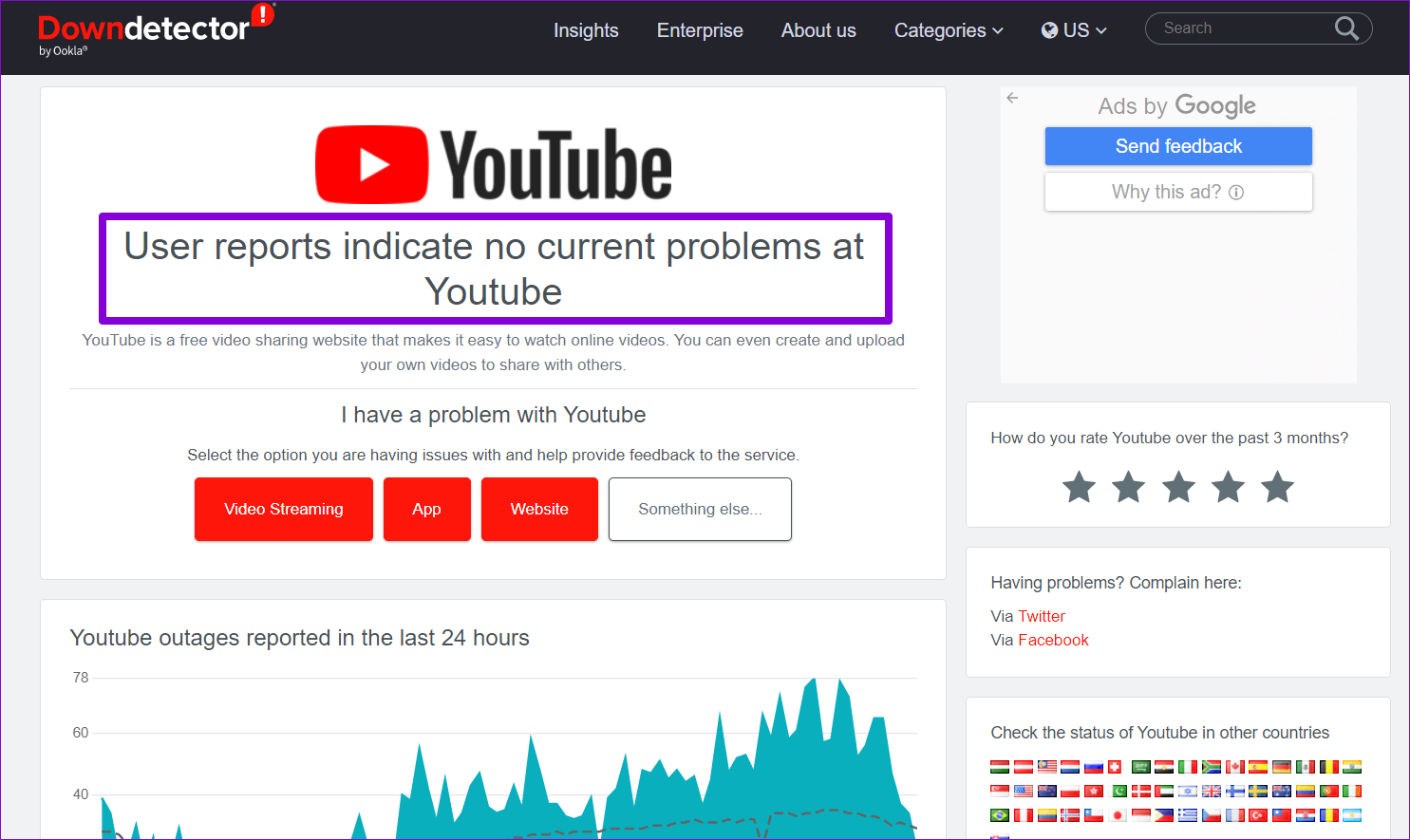
Si les serveurs sont en panne, vous pouvez attendre que YouTube les rallume.
7. Effacer le cache de l’application YouTube (Android)
Les données de cache existantes collectées par l’application YouTube peuvent également entraîner un dysfonctionnement, surtout si elles sont trop anciennes ou corrompues. Si tel est le cas, vider le cache de l’application YouTube devrait aider. Voici les étapes pour la même chose.
Étape 1 : Appuyez longuement sur l’icône de l’application YouTube et appuyez sur l’icône d’informations dans le menu résultant.

Étape 2 : Accédez à Stockage et appuyez sur l’option Vider le cache en bas.


8. Mettez à jour l’application YouTube
Il est possible que YouTube Shorts ne fonctionne pas sur votre téléphone, car vous utilisez une application obsolète ou boguée. Pour vérifier si une version plus récente est disponible, ouvrez Play Store (Android) ou App Store (iPhone) sur votre téléphone et recherchez l’application YouTube. Appuyez sur le bouton Mettre à jour pour mettre à jour l’application et voir si cela résout le problème.
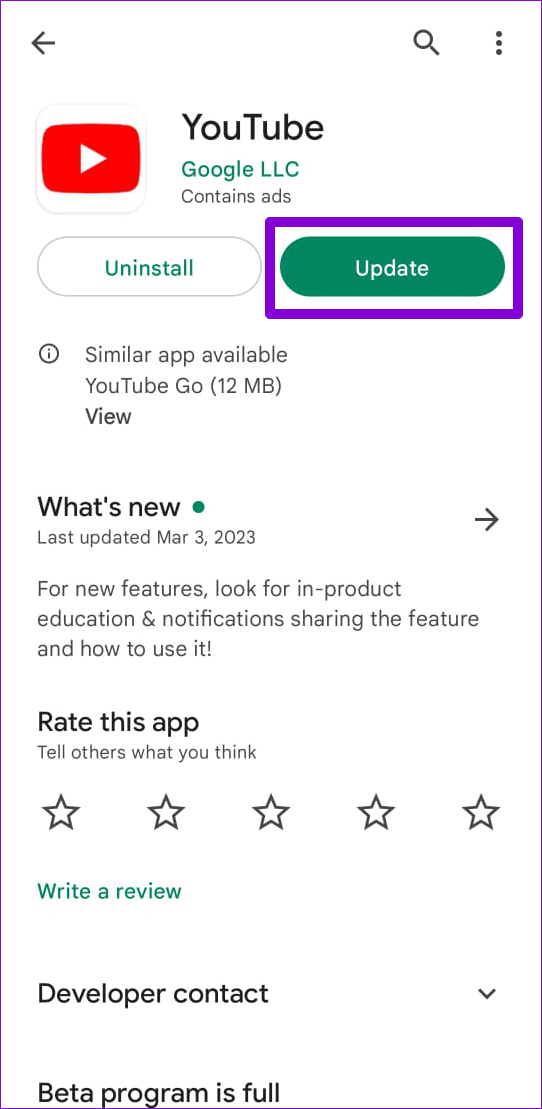
Plongez dans les courts métrages YouTube
Une connexion Internet défectueuse ou un problème d’application temporaire empêche souvent YouTube de lire les courts métrages. Sinon, vous devrez peut-être ajuster les paramètres de date et d’heure de votre téléphone ou mettre à jour l’application pour que les choses fonctionnent à nouveau. Dans tous les cas, dites-nous quelle astuce a fonctionné pour vous dans les commentaires ci-dessous.
Vous n’êtes pas fan de YouTube Shorts ? Eh bien, il est facile de désactiver YouTube Shorts sur votre Android ou votre iPhone.
